Si usas un ordenador portátil, o incluso un ordenador de sobremesa con un monitor pequeño o mediano, sabrás que el espacio en la pantalla es esencial. Desafortunadamente, en pantallas con tamaños modestos o bajas resoluciones, este espacio está algo limitado. Una de las mejores formas de obtener más espacio de pantalla es haciendo que 10 oculte automáticamente la barra de tareas en Windows 10 usando controles integrados de la aplicación de Ajustes. También tenemos una herramienta que hemos creado con el mismo propósito, la cual puedes usar cuando la barra de tareas no se oculta incluso aunque hayas hecho los cambios necesarios para esto en Windows 10. Empecemos:
NOTA: el primer y el último método que mostramos en este artículo funcionan para ocultar la barra de tareas cuando usas Windows 10 tanto en modo sobremesa como en modo tablet. El segundo método aplica solo para Windows 10 en modo tableta.
1. Cómo ocultar automáticamente la barra de tareas en Windows 10 usando la aplicación de ajustes.
El primer paso en hacer que tu barra de tareas se oculte automáticamente en Windows 10 es hacer clic derecho (o tocando y manteniendo) en un espacio vacío en tu barra de tareas, donde no se muestre ningún icono y ni aplicaciones ancladas. En el menú contextual que aparece, selecciona Configuración de la barra de tareas.
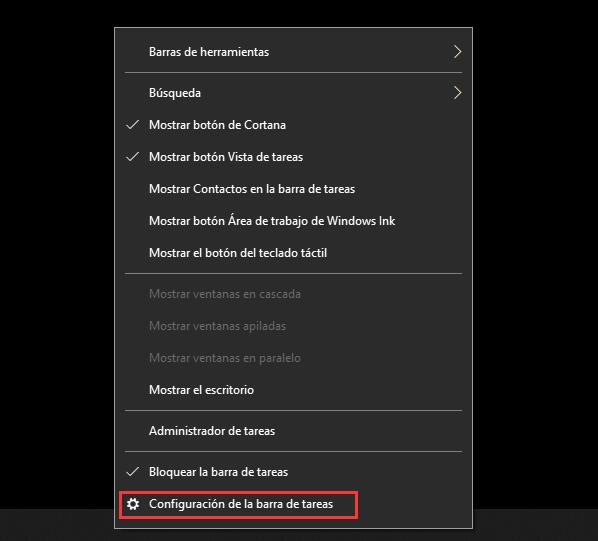
Esta acción abre la aplicación de Ajustes e instantáneamente te lleva a la página de Barra de Tareas de la categoría de Personalización de ajustes. Puedes llegar aquí también usando el camino largo: Abre Configuración y dirígete a Personalización > Barra de Tareas.
En la página de Barra de Tareas, busca el ajuste llamado “Ocultar automáticamente la barra de tareas en modo escritorio” y “Ocultar automáticamente la barra de tareas en modo tableta” Por defecto, ambas están desactivadas, lo que significa que la barra de tareas siempre se muestra en tu pantalla, tanto en modo sobremesa como en modo tableta.
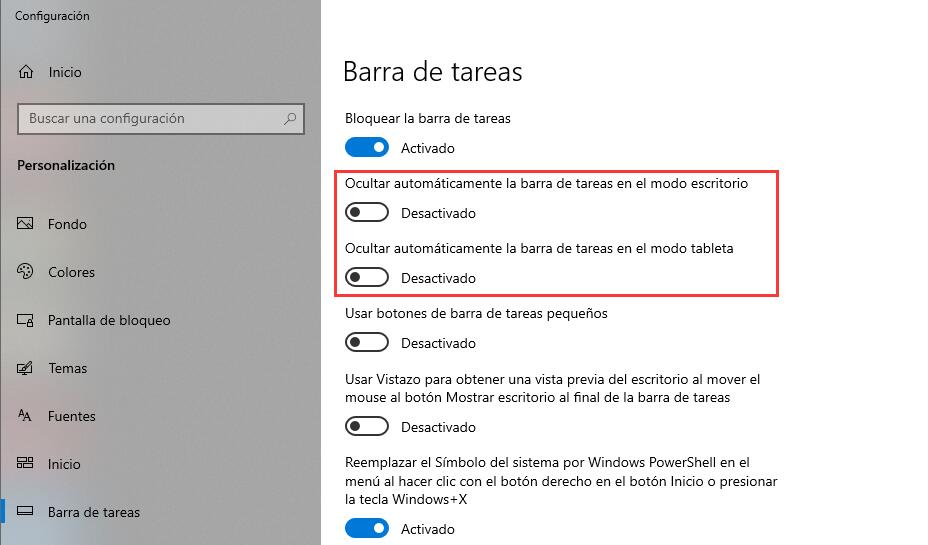
Si quieres ocultar automáticamente la barra de tareas en modo sobremesa, cuando no está en uso, activa al interruptor “Ocultar automáticamente la barra de tareas en modo escritorio”.
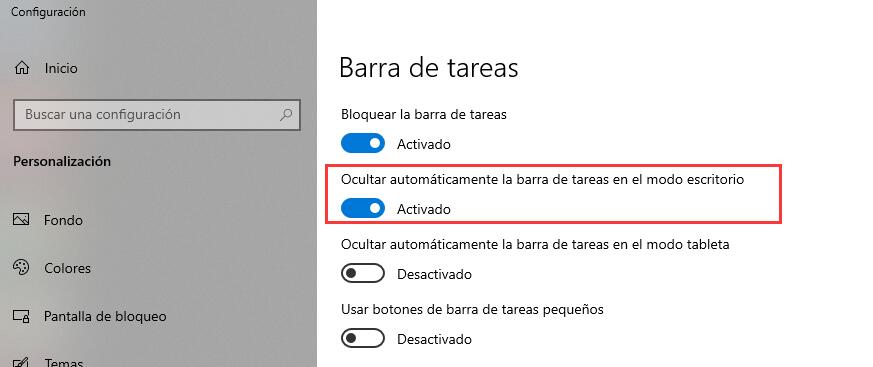
Si quieres ocultar automáticamente la barra de tareas en modo tableta, cuando no está en uso, activa al interruptor “Ocultar automáticamente la barra de tareas en modo tableta”.
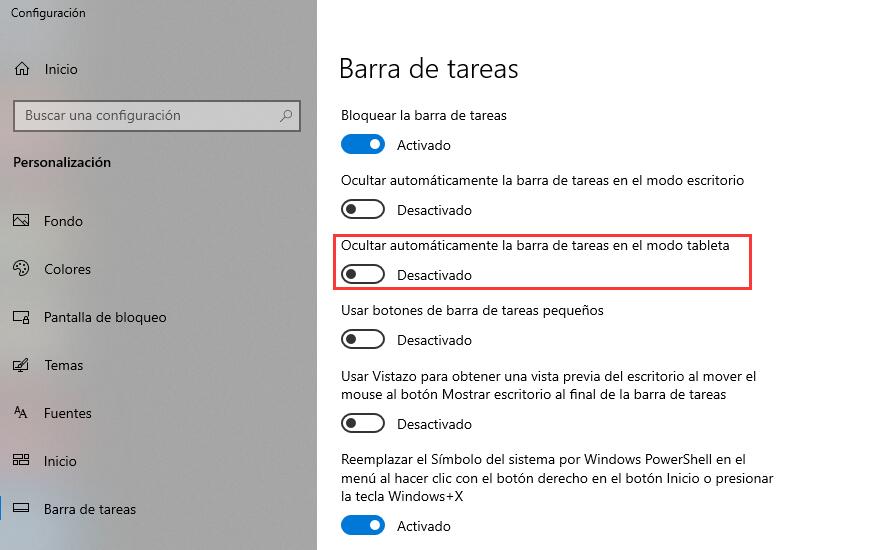
Si quieres ocultar la barra de tareas en todo momento, sin importar si estás usando tu dispositivo Windows 10 en modo escritorio o tableta, Activa ambos interruptores.
2. Cómo esconder automáticamente la barra de tareas de forma rápida en Windows 10 en modo tableta.
Si estás usando Windows 10 en modo tableta, hay una forma incluso más rápida de ocultar la barra de tareas. Toca y mantén (O has clic derecho) en un espacio vacío de la barra de tareas, y luego toca (has clic) en “Ocultar automáticamente la barra de tareas”.
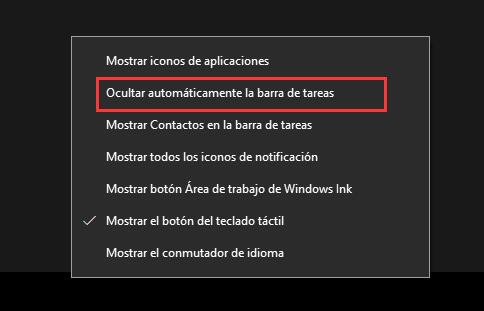
Lee mas:
Cómo Ocultar Archivos y Carpetas en Windows 10 ?
Cómo Mostrar Archivos y Carpetas Ocultos en Windows 10 ?
Deja una respuesta